Tạo một bài viết
Back to ezyarticleEzyArticle là một plugin xuất bản nội dung chuyên nghiệp, giúp bạn dễ dàng tạo, chỉnh sửa và quản lý bài viết một cách hiệu quả. Với giao diện trực quan, bạn có thể nhanh chóng soạn thảo nội dung và tối ưu hóa trải nghiệm đăng bài. 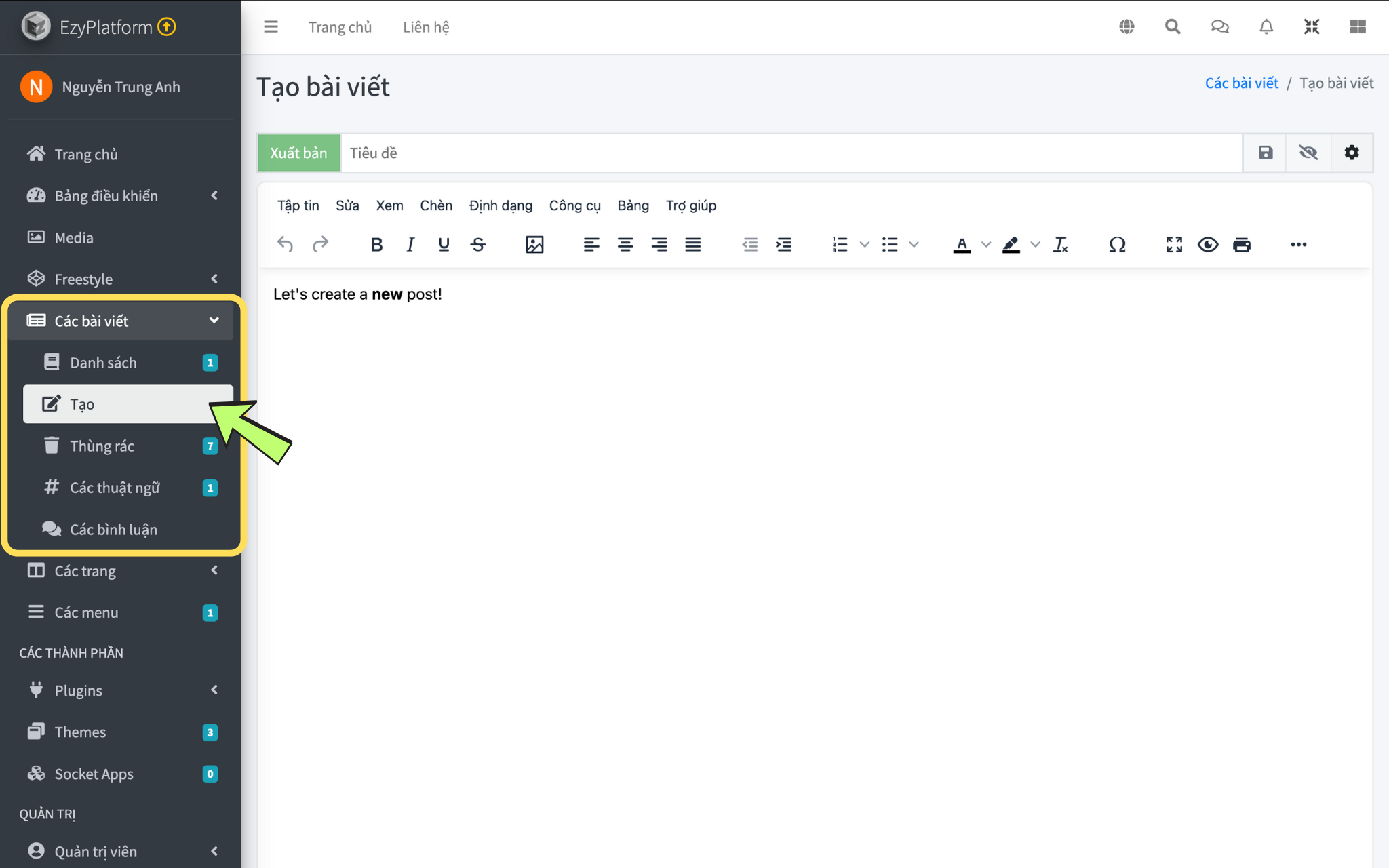
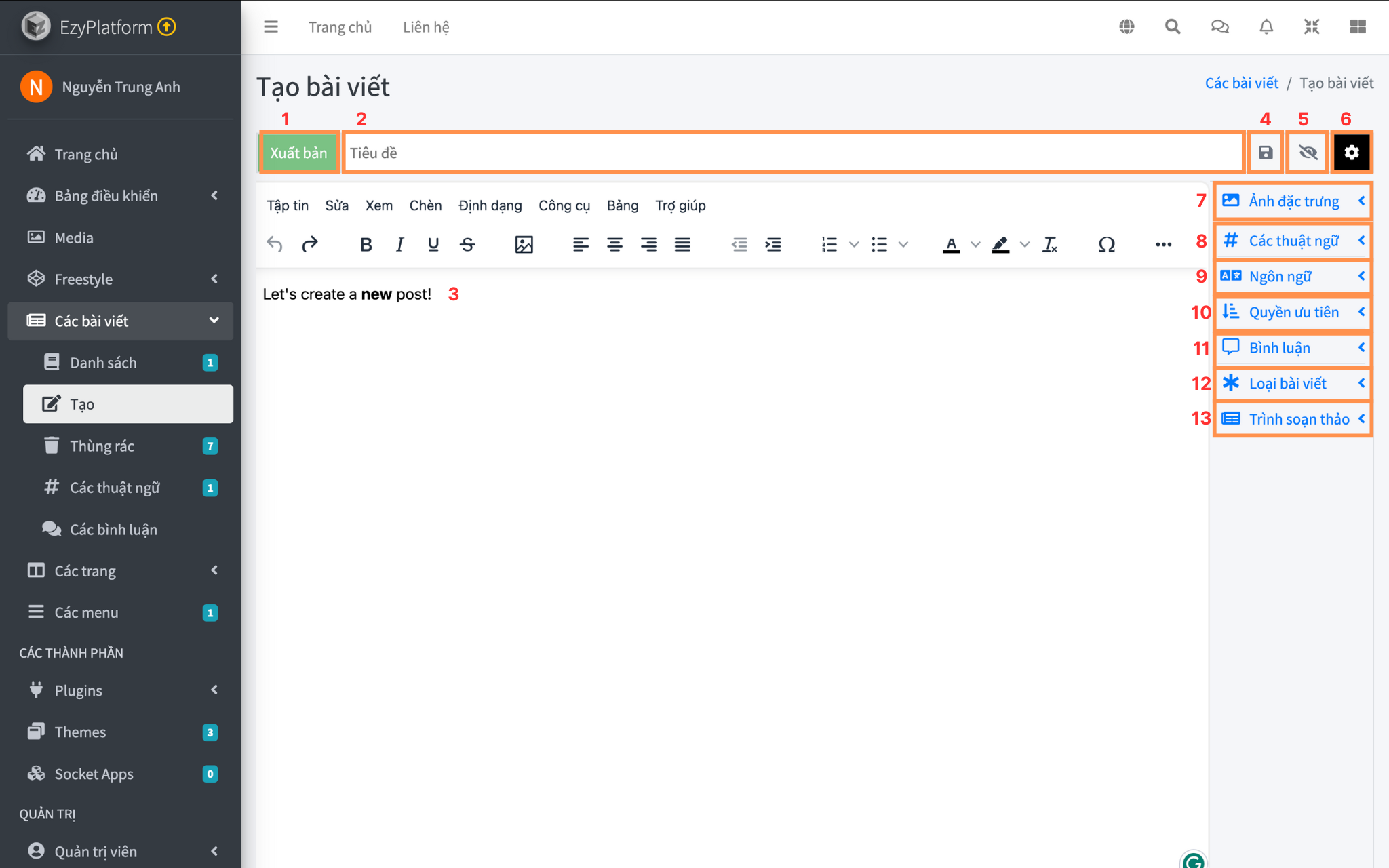
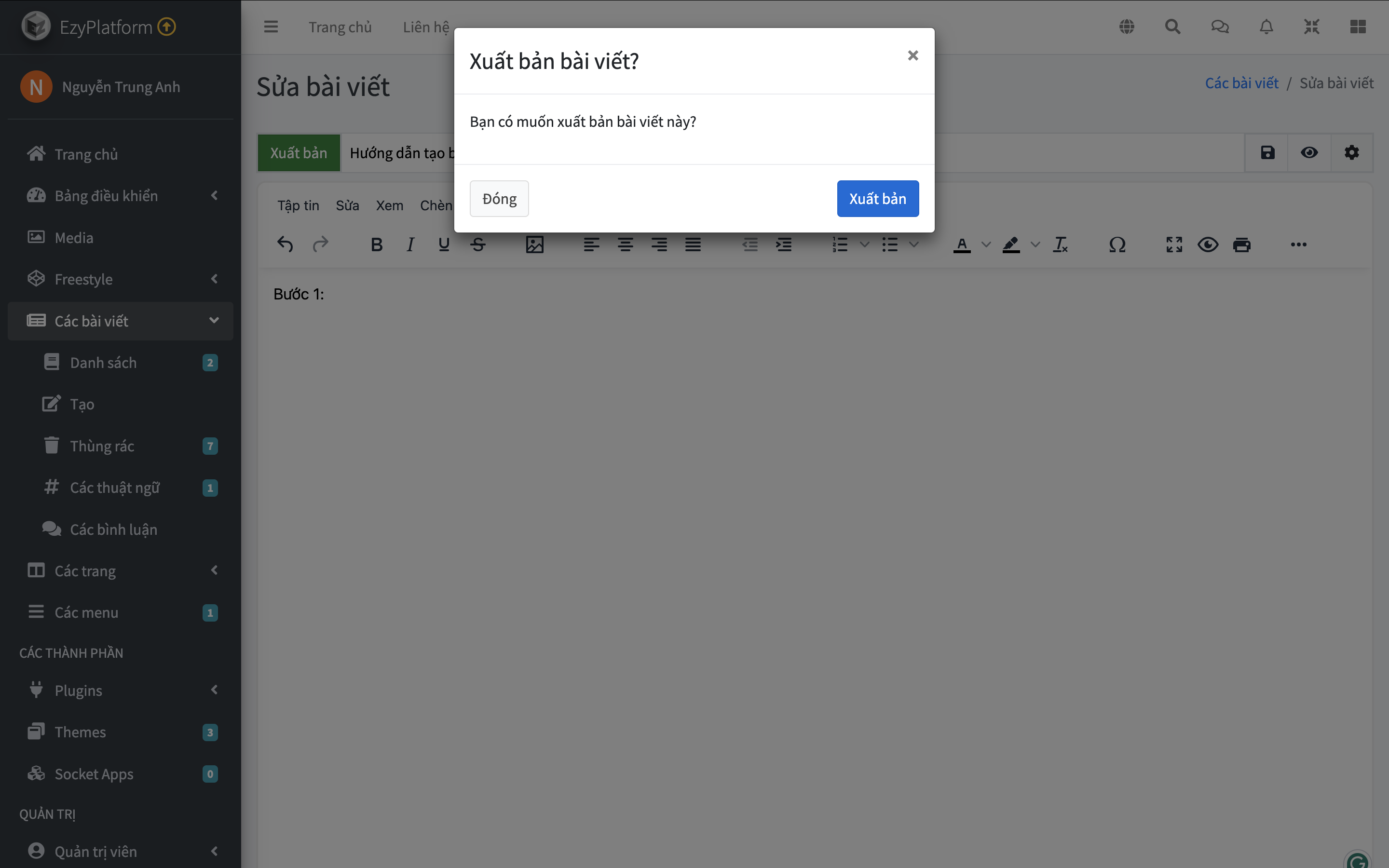
Bài viết này sẽ hướng dẫn chi tiết cách để tạo 1 bài viết khi bạn đã cài đặt được Plugin EzyArticle
Trong giao diện Admin, ấn vào “Các bài viết”
Trong giao diện “Các bài viết”, chọn “Tạo bài viết”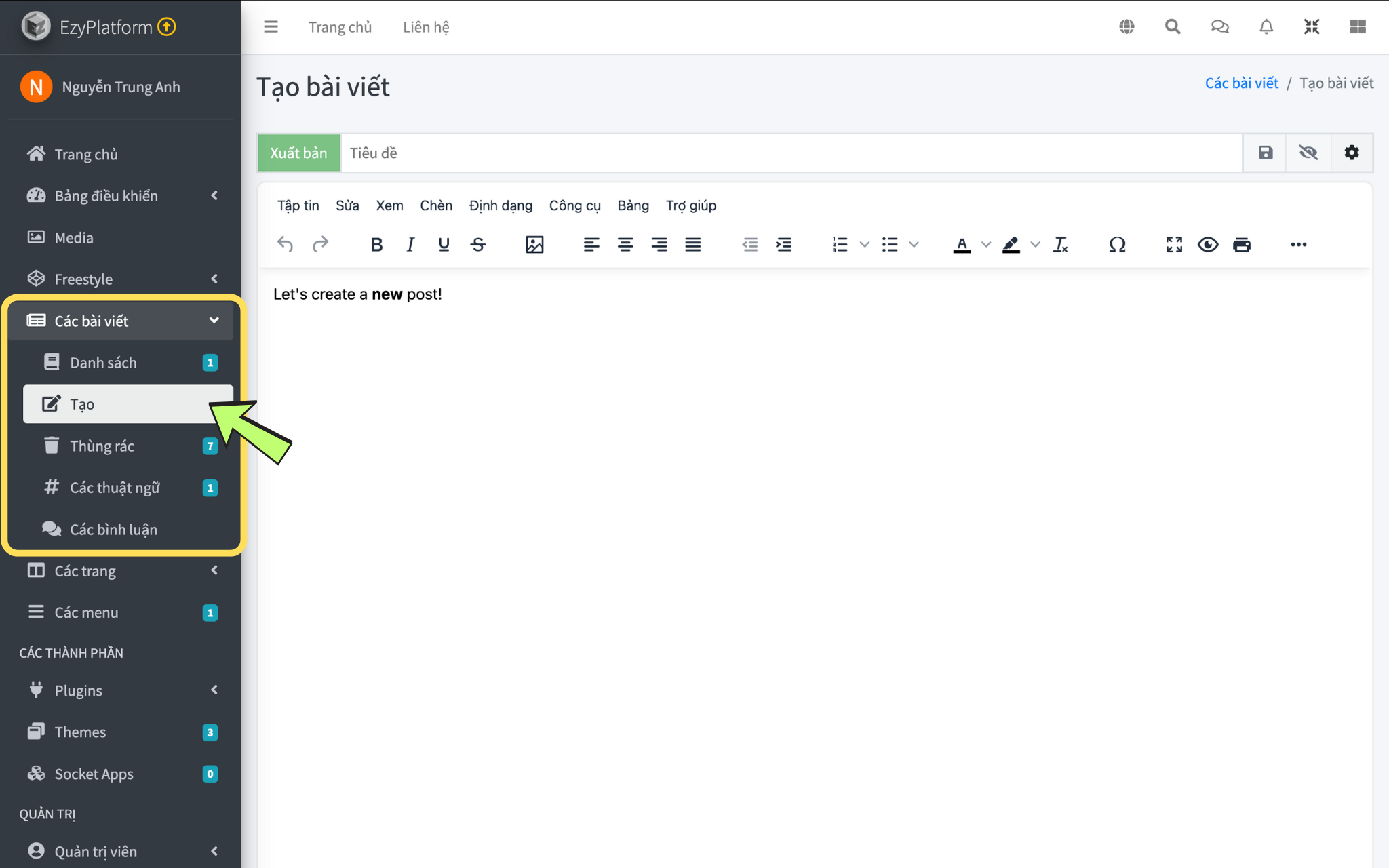
Ở đây, chúng ta sẽ cần làm quen với 1 số thành phần hỗ trợ viết bài bao gồm:
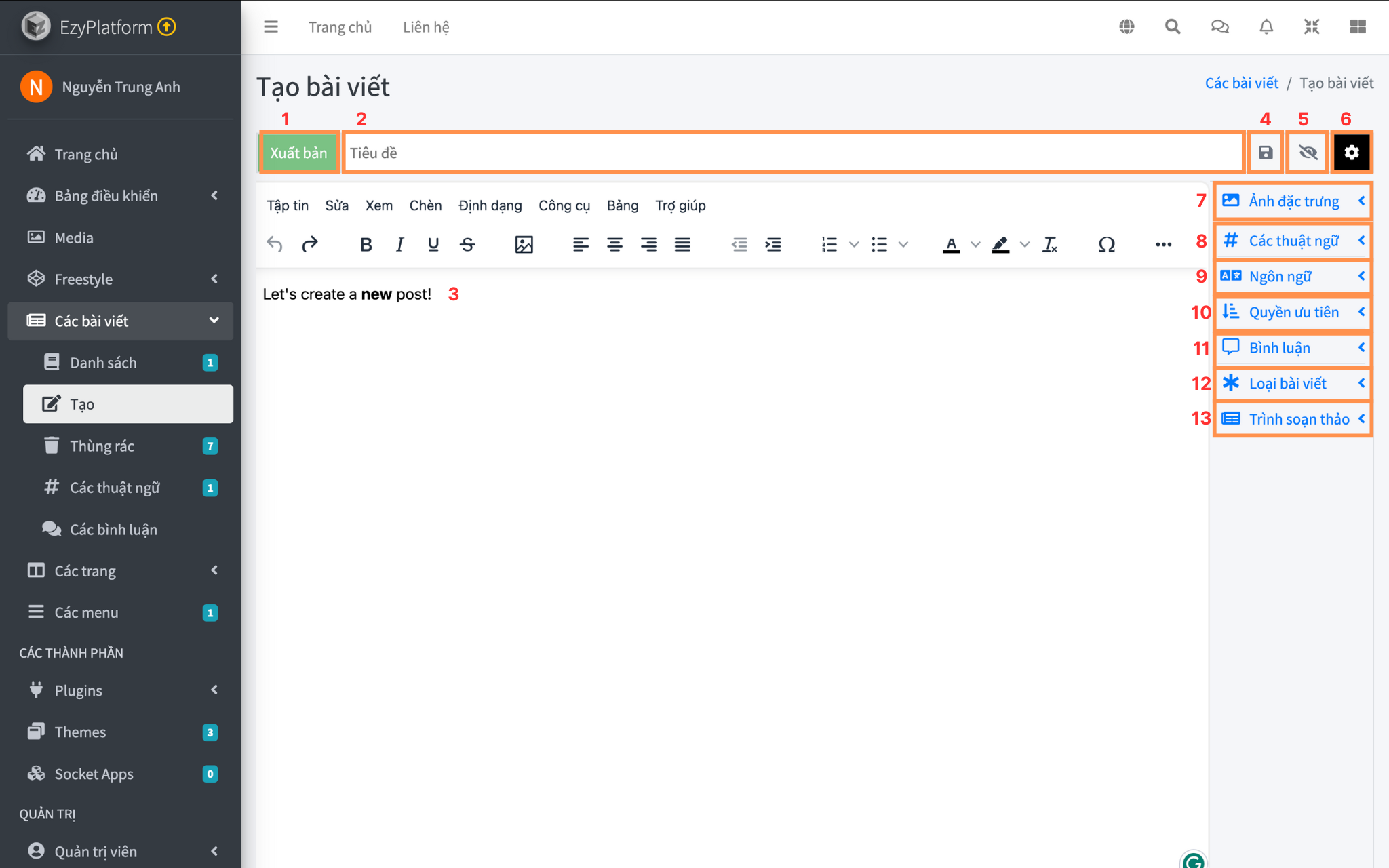
- Xuất bản: Nút này sẽ chỉ thao tác được khi bài viết của bạn có Tiêu đề.
- Khi thao tác, nút sẽ hiển thị thông báo “Bạn có muốn xuất bản bài viết này?”. Ấn chọn Xuất bản, bài viết sẽ được hiển thị lên trang web của bạn ngay
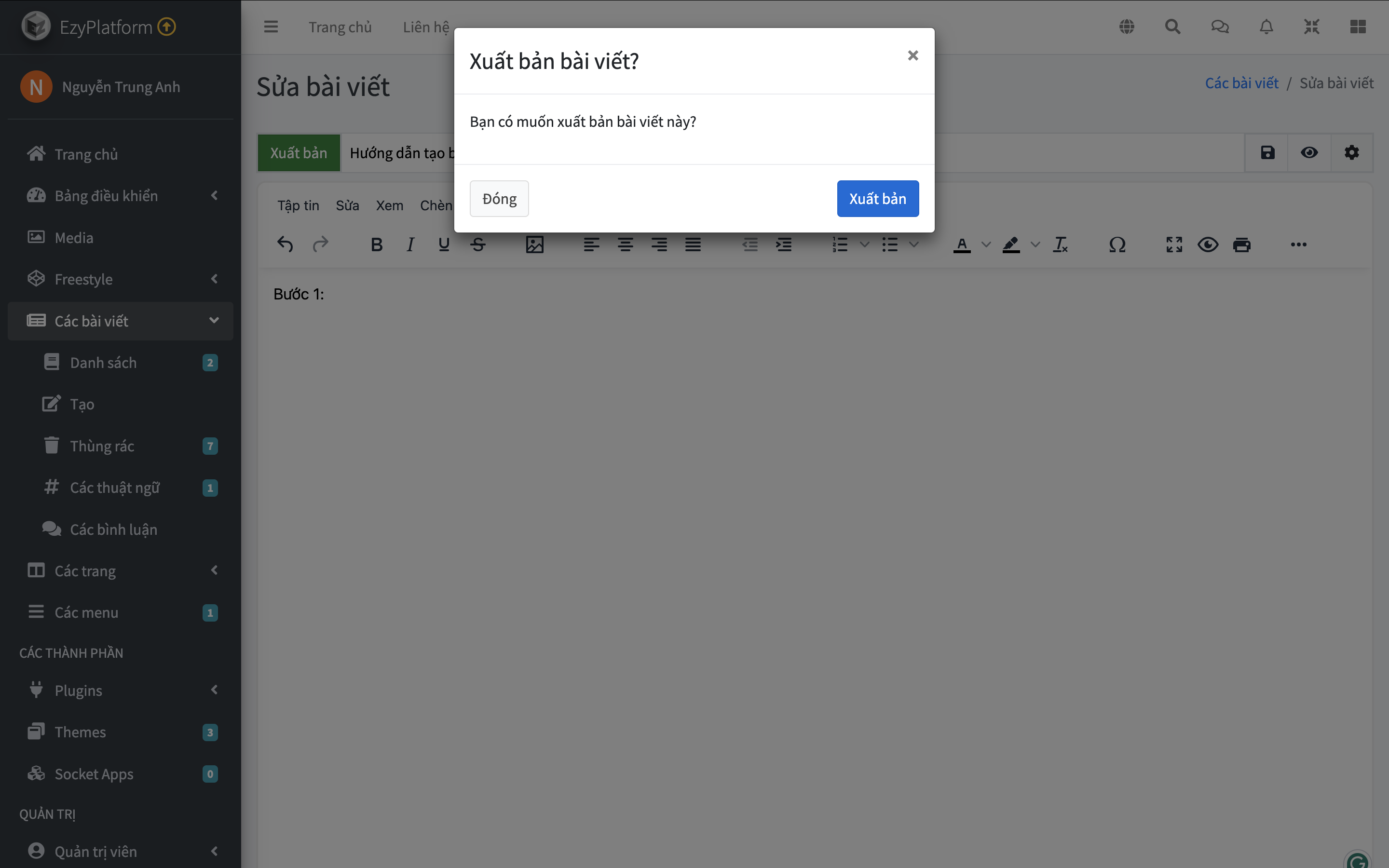
- Nút sẽ đổi thành “Cập nhật” khi bạn đã xuất bản bài viết.
- Tiêu đề: Nơi ghi tiêu đề bài viết hiển thị
- Phần nội dung bài viết: Bạn có thể viết nội dung trực tiếp vào phần nội dung hoặc sử dụng các trình soạn thảo hỗ trợ văn bản tại phần “Mã nguồn”
- Nút lưu bài viết: Lưu dưới dạng nháp hoặc lưu bài viết đã xuất bản với những chỉnh sửa
- Nút xem trước: Chỉ các theme hỗ trợ tính năng xem trước thì bạn mới xem được bài viết chưa xuất bản.
- Nút để ẩn hiện các menu công cụ bên phải.
- Ảnh đặc trưng: Ảnh đại diện cho bài viết, tùy theo theme bạn sử dụng mà ảnh này có được hiển thị hay không.
- Các thuật ngữ: Thuật ngữ đi kèm với bài viết nhằm phân loại bài viết theo mục đích sử dụng của bạn
- Ngôn ngữ: Danh sách ngôn ngữ hỗ trợ cho web, khi bạn lựa chọn một ngôn ngữ thì bạn sẽ cần viết nội dung cho ngôn ngữ đó.
- Quyền ưu tiên: Thứ tự ưu tiên hiển thị của bài viết. Cũng tùy vào theme bạn sử dụng mà thuộc tính này có được áp dụng hay không.
- Bình luận: Có cho phép bình luận hay không. Tuy nhiên nó cũng phụ thuộc vào cài đặt ezyarticle_comment_enable. Nếu cài đặt này là false thì việc bạn cho phép bình luận bài viết không có tác dụng.
- Loại bài viết: Trong phần này, có rất nhiều loại bài viết do các plugin khác thêm vào. Nhưng mặc định sẽ là POST.
- Trình soạn thảo: Là danh sách các trình soạn thảo cho bạn lựa chọn. Mặc định sẽ có 3 trình soạn thảo là: TinyMCE, GrapeJS và Text, ngoài ra bạn cũng có thể cài đặt thêm các editor mà mình muốn ví dụ như Markdown.
Để tạo được một bài viết nhanh chóng với các thành phần hỗ trợ ở trên, hầu hết các bạn chỉ cần làm theo 5 bước sau:
1. Bước 1: Điền Tiêu đề bài viết- Bước 2: Điền Nội dung bài viết
- Cách 1: Trực tiếp điền vào phần nội dung
- Cách 2: Lựa chọn Trình soạn thảo -> Vào Công cụ -> Chọn Mã nguồn -> Điền nội dung bài viết bằng mã nguồn vào
- Bước 3: Chọn Loại bài viết
- Bước 4: Chọn Ảnh đặc trưng
- Bước 5: Ấn nút “Xuất bản”
Bài viết của bạn sẽ nhanh chóng được hiển thị trên trang web
Chúc mừng bạn vừa tạo xong một bài viết!
